
Miongoni mwa viashiria vingi ambavyo hutumiwa katika takwimu, inahitajika kuonyesha hesabu ya tofauti. Ikumbukwe kwamba kufanya mahesabu haya ni kazi ngumu na ngumu. Kwa bahati nzuri, Excel ina sifa za kugeuza mchakato wa hesabu. Tafuta algorithm ya kufanya kazi na zana hizi.
Mahesabu ya tofauti
Kutawanyika ni kipimo cha tofauti, ambayo ni wastani wa mraba wa kupotoka kutoka kwa matarajio ya hesabu. Kwa hivyo, inaelezea kutawanyika kwa idadi inayohusiana na thamani ya wastani. Hesabu ya kutofautisha inaweza kufanywa na watu wa jumla na kwa mfano.
Njia ya 1: hesabu na idadi ya jumla
Kuhesabu kiashiria hiki katika Excel kwa msingi wa idadi ya watu, kazi Disp.G. Syntax ya usemi huu ni kama ifuatavyo:
= Disp.G (Nambari1; Nambari2; ...)
Kwa jumla, hoja 1 hadi 255 zinaweza kutumika. Hoja zinaweza kuwa maadili ya nambari au marejeleo kwa seli ambazo zimomo.
Wacha tuone jinsi ya kuhesabu thamani hii kwa masafa na data ya hesabu.
- Tunachagua kiini kwenye karatasi ambayo matokeo ya hesabu ya tofauti yanaonyeshwa. Bonyeza kifungo "Ingiza kazi"kuwekwa upande wa kushoto wa bar ya formula.
- Huanza Mchawi wa sifa. Katika jamii "Takwimu" au "Orodha kamili ya alfabeti" tunatafuta hoja na jina Disp.G. Mara baada ya kupatikana, chagua na bonyeza kitufe "Sawa".
- Dirisha la hoja za kazi linaanza. Disp.G. Weka mshale kwenye shamba "Nambari1". Chagua seli kadhaa kwenye karatasi ambayo ina nambari za nambari. Ikiwa kuna safu kadhaa kama hizo, basi unaweza pia kuzitumia kuingiza kuratibu zao kwenye dirisha la hoja ya uwanja "Nambari2", "Nambari ya tatu" nk. Baada ya data yote kuingizwa, bonyeza kitufe "Sawa".
- Kama unaweza kuona, baada ya vitendo hivi hesabu hufanywa. Matokeo ya kuhesabu utofauti kutoka kwa idadi ya watu yanaonyeshwa kwenye seli iliyoainishwa hapo awali. Huu ni kiini ambamo formula iko moja kwa moja Disp.G.


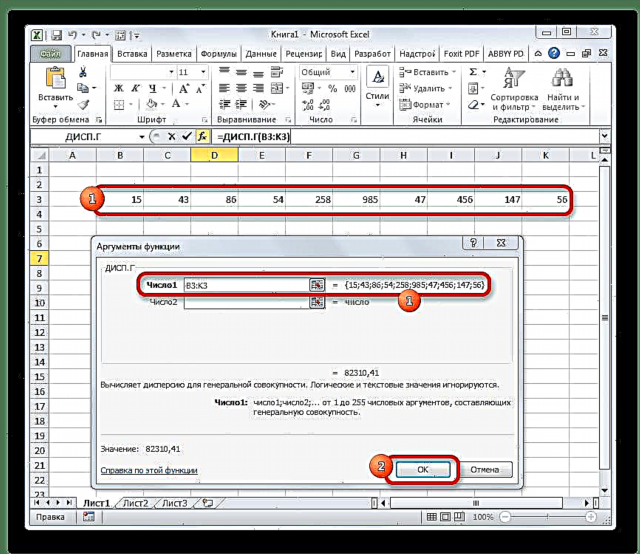
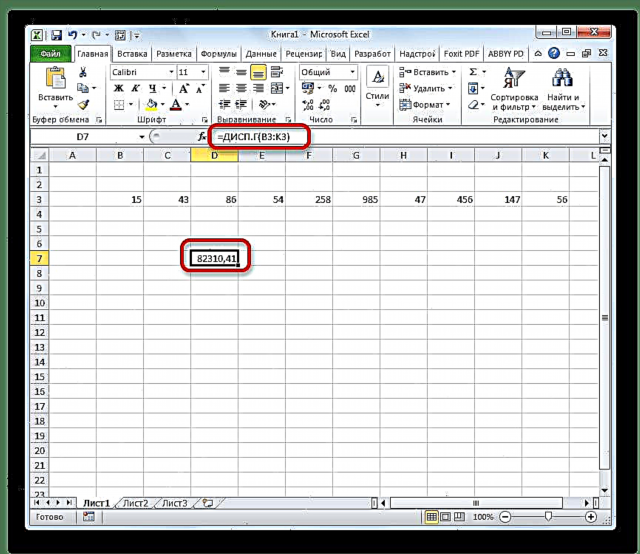
Somo: Mchanganyiko wa Kipengele cha Excel
Njia ya 2: hesabu ya mfano
Kinyume na kuhesabu thamani kutoka kwa idadi ya watu kwa jumla, katika hesabu kwa mfano, daftari haionyeshi idadi kamili ya idadi, lakini moja chini. Hii inafanywa ili kusahihisha kosa. Excel inazingatia nuance hii katika kazi maalum ambayo imeundwa kwa aina hii ya hesabu - DISP.V. Syntax yake inawakilishwa na formula ifuatayo:
= Disp.V (Nambari ya 1; Nambari2; ...)
Idadi ya hoja, kama ilivyo katika kazi ya zamani, inaweza pia kutofautiana kutoka 1 hadi 255.
- Chagua kiini na kwa njia ile ile kama ile ya zamani, endesha Mchawi wa sifa.
- Katika jamii "Orodha kamili ya alfabeti" au "Takwimu" kutafuta jina "Disp.V". Baada ya formula kupatikana, chagua na bonyeza kitufe "Sawa".
- Dirisha la hoja ya kazi imezinduliwa. Kisha tunaendelea kwa njia sawa kabisa, kama vile wakati wa kutumia operesheni ya hapo awali: weka mshale katika uwanja wa hoja "Nambari1" na uchague eneo lililo na safu ya nambari kwenye karatasi. Kisha bonyeza kitufe "Sawa".
- Matokeo ya hesabu yataonyeshwa kwenye seli tofauti.
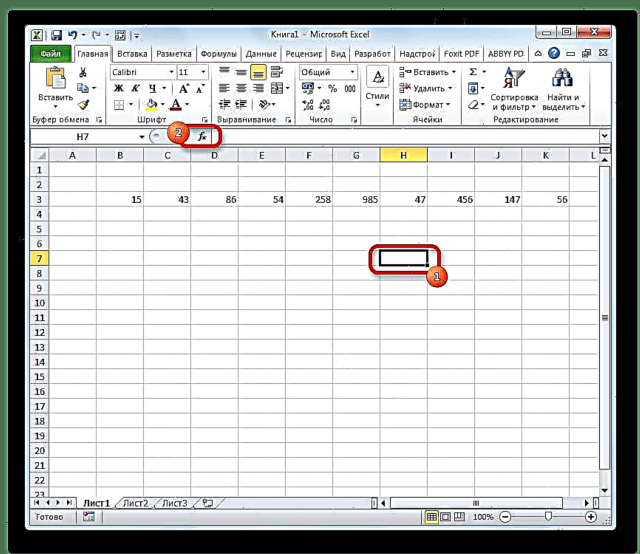



Somo: Kazi zingine za takwimu katika Excel
Kama unavyoona, mpango wa Excel una uwezo wa kuwezesha sana hesabu ya kutofautisha. Takwimu hii inaweza kuhesabiwa na programu, wote kwa jumla na kwa sampuli. Wakati huo huo, vitendo vyote vya watumiaji vinashuka tu kwa kuonyesha idadi ya idadi ya kusindika, na Excel hufanya kazi kuu yenyewe. Kwa kweli, hii itaokoa idadi kubwa ya wakati wa mtumiaji.











